UltraISO 是一个光盘映像文件制作/编辑/格式转换工具,由此可以看出它的功能是非常全面和强大的,而且它还非常的方便实用,你可以直接从映像中提取视频,还可以在光盘中直接编辑视频。也可以从CD-ROM制作光盘映像或者将硬盘上的文件制作成ISO文件。同时,你也可以处理ISO文件的启动信息,从而制作可引导光盘。使用UltraISO,你可以随心所欲地制作/编辑光盘。 功能强大而又方便实用的
UltraISO主要功能:
1.从CD-ROM制作光盘的映像文件。
2.将硬盘、光盘、网络磁盘文件制作成ISO文件。
3.从ISO文件中提取文件或文件夹。
4.编辑各种ISO文件(如Nero Burning ROM、Easy CD Creator、Clone CD制作的光盘映像文件)。聽
5.制作可启动ISO文件。聽
6.制作和编辑音乐CD文件。
怎样用UltraISO制作WINPE用U盘装系统
打开UltraISO(软碟通),如图

用UltraISO(软碟通)的第一项“菜单”下拉菜单里面的“打开”寻找打开你下载下来的系统文件,如图

找到UltraISO(软碟通)的第三项“启动”下拉菜单里面的“写入硬盘镜像”并打开它,如图
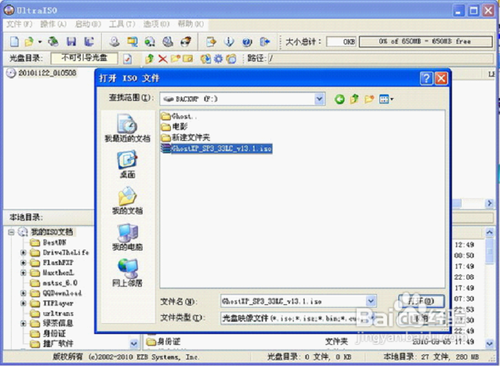
打开后会在光盘目录中显示ISO镜像文件内的内容
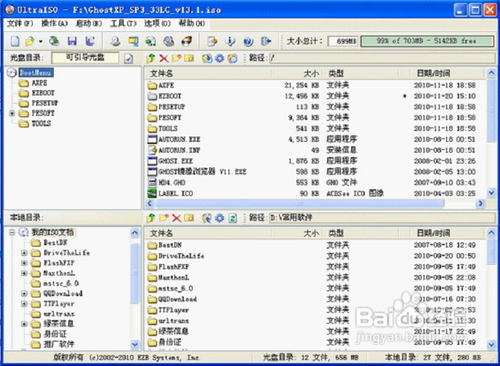
打开“启动”下拉菜单,点击“写入硬盘映像...”菜单,如图

如图设置好参数,点击格式化,格式化U盘。

点击“格式化”就出现下图
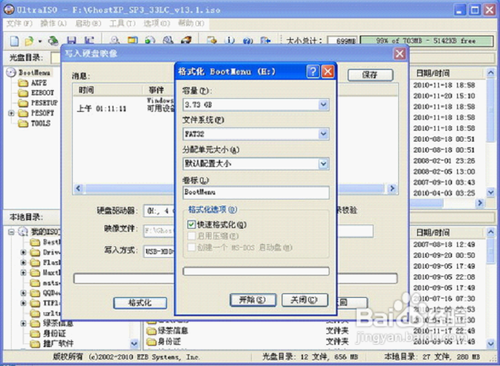
在确认当前U盘中数据可以删除时,点击确定。
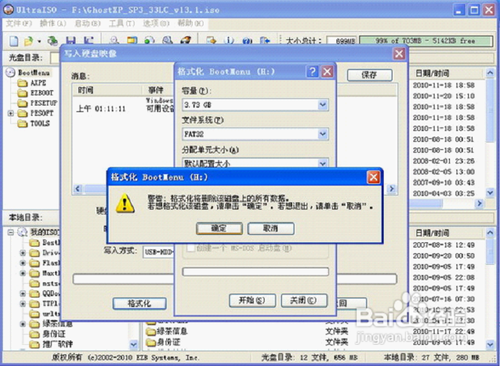
系统提示格式化完毕。
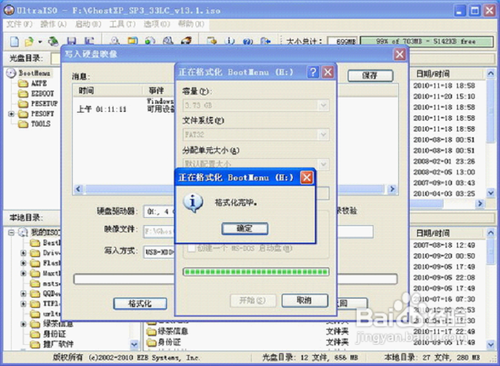
关闭格式化窗口

选择“写入”镜像文件到U盘。并在小弹窗那边选择 是(一般来讲,只要主板能够支持 USB 启动, 几乎都是以 USB-HDD 方式进行的。)
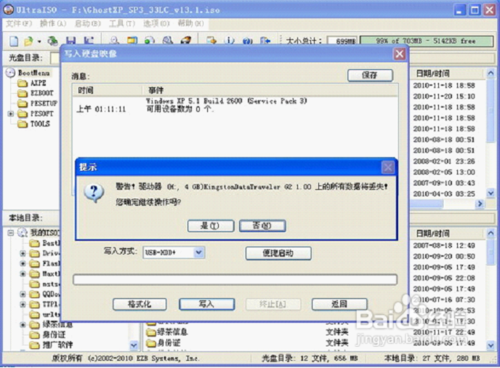
软件开始向U盘内写入WIN PE 系统。
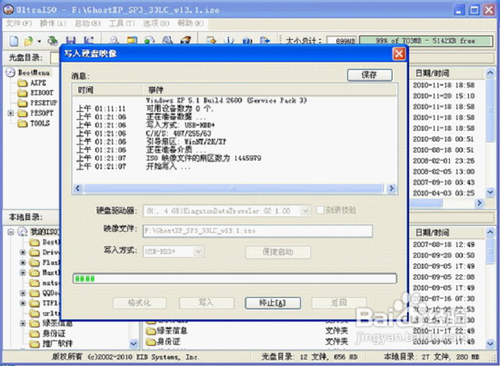
写入完成。
完成到100%或者看到中间写上刻录成功的话我们就成功把系统镜像文件做进U盘了

把这个做好的U盘插到你想要安装的电脑的USB接口上,重新启动计算机。 设置USB-HDD为第一启动项,重新启动电脑,就可以通过U盘进入PE系统了。
至此WinPE系统制作完成。
下载仅供下载体验和测试学习,不得商用和正当使用。
下载体验
